Cách tải AnyDesk bản mới nhất cài đặt miễn phí trên máy tính
AnyDesk là một trong những phần mềm điều khiển máy tính từ xa được đánh giá cao nhờ tốc độ kết nối nhanh, bảo mật tốt và tương thích với nhiều hệ điều hành. Nếu bạn đang tìm cách tải AnyDesk bản mới nhất và cài đặt miễn phí trên máy tính, bài viết này sẽ hướng dẫn chi tiết từ A đến Z để bạn có thể sử dụng phần mềm một cách hiệu quả, an toàn và tiện lợi.
AnyDesk là phần mềm gì
AnyDesk là một phần mềm điều khiển máy tính từ xa (remote desktop) cho phép người dùng truy cập và quản lý máy tính khác thông qua kết nối internet một cách nhanh chóng và an toàn. Với giao diện đơn giản, dung lượng nhẹ và tốc độ kết nối cao, AnyDesk được sử dụng rộng rãi trong hỗ trợ kỹ thuật, làm việc từ xa và chia sẻ màn hình.
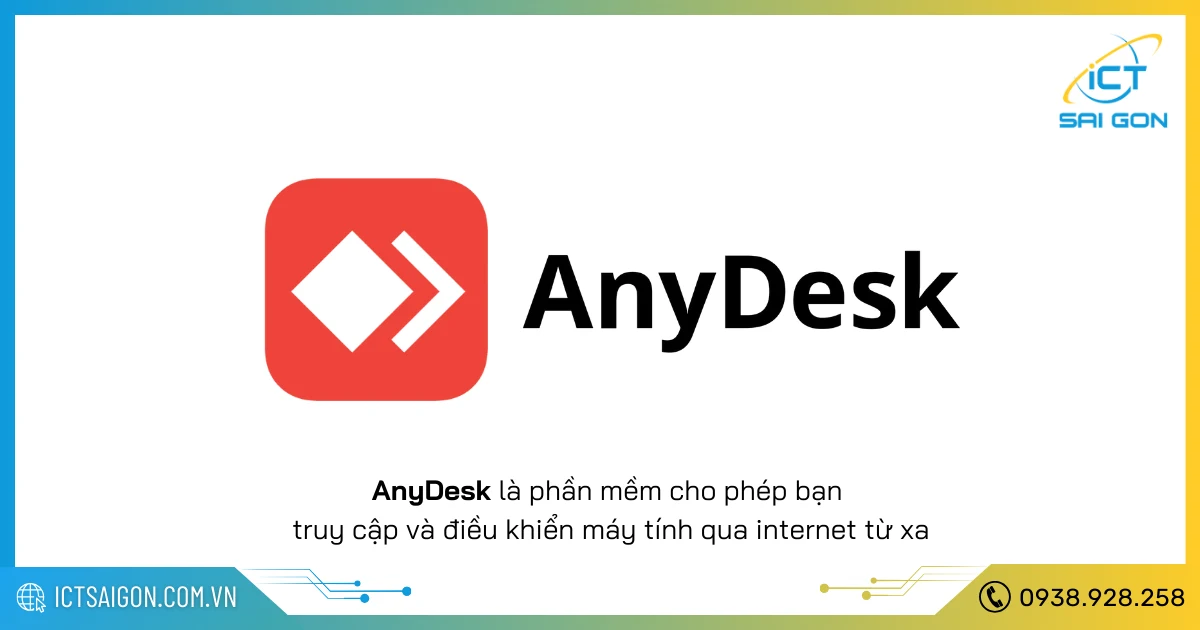
Phần mềm này hoạt động trên nhiều nền tảng như Windows, macOS, Linux, Android và iOS, mang lại sự linh hoạt cho người dùng. Ngoài ra, AnyDesk còn được đánh giá cao nhờ tính năng bảo mật dữ liệu và khả năng hoạt động mượt mà ngay cả khi băng thông hạn chế.
Hướng dẫn tải AnyDesk mới nhất
Trong phần này sẽ hướng dẫn bạn cách tải AnyDesk đơn giản, nhanh chóng và an toàn, đảm bảo đúng phiên bản mới nhất từ nhà phát hành hoặc qua đường dẫn Google Drive nếu cần thiết.
Cách tải AnyDesk từ trang chủ NPH
Để đảm bảo tải đúng phiên bản chính thức và an toàn, bạn nên tải AnyDesk trực tiếp từ trang chủ của nhà phát hành. Các bước thực hiện như sau:
- Truy cập vào website chính thức của AnyDesk: https://anydesk.com/en/downloads/windows
- Nhấn nút Download Now hoặc Tải về ngay để bắt đầu tải về file cài đặt. Ngoài phiên bản Windows, AnyDesk cũng hỗ trợ đa nền tảng từ macOS, Linux, Android, iOS hay Chrome.
- Sau khi tải xong, bạn có thể mở file để cài đặt hoặc sử dụng trực tiếp (nếu là bản portable).
Ưu điểm của việc tải từ trang chủ là đảm bảo an toàn, không chứa virus và luôn là phiên bản mới nhất.
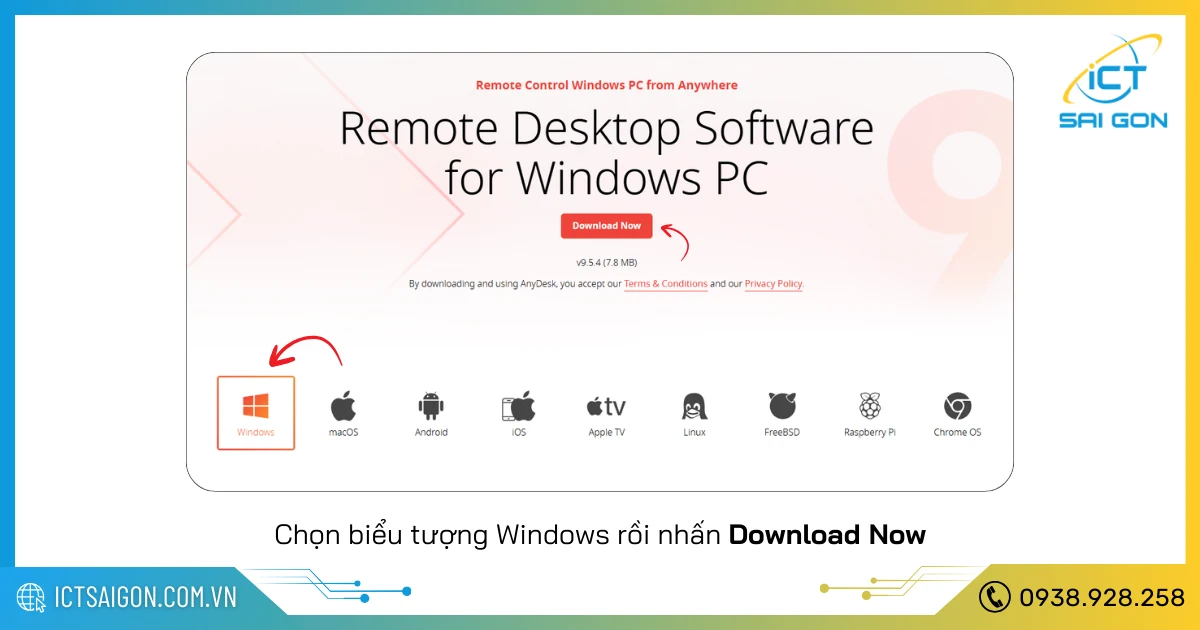
Cách tải AnyDesk qua link Google drive
Trong một số trường hợp bạn gặp khó khăn khi truy cập vào trang chủ hoặc muốn chia sẻ AnyDesk nhanh cho người khác, bạn có thể sử dụng link tải qua Google Drive. Dưới đây là hướng dẫn:
Password giải nén: ictsaigon.com.vn
- Truy cập vào đường link Google Drive được cung cấp (đảm bảo nguồn tin cậy để tránh phần mềm độc hại).
- Nhấn vào biểu tượng Tải xuống (mũi tên hướng xuống) ở góc trên bên phải màn hình.
- Chờ vài giây để file được tải về máy.
Sau khi tải xong, bạn có thể mở và sử dụng ngay nếu là bản portable, hoặc tiến hành cài đặt như thông thường.
Lưu ý: Khi tải qua Google Drive, bạn cần chắc chắn rằng file được chia sẻ từ nguồn uy tín, tránh sử dụng các file không rõ nguồn gốc để đảm bảo an toàn cho thiết bị.
Tham khảo: Cách tải AnyDesk cho Mac
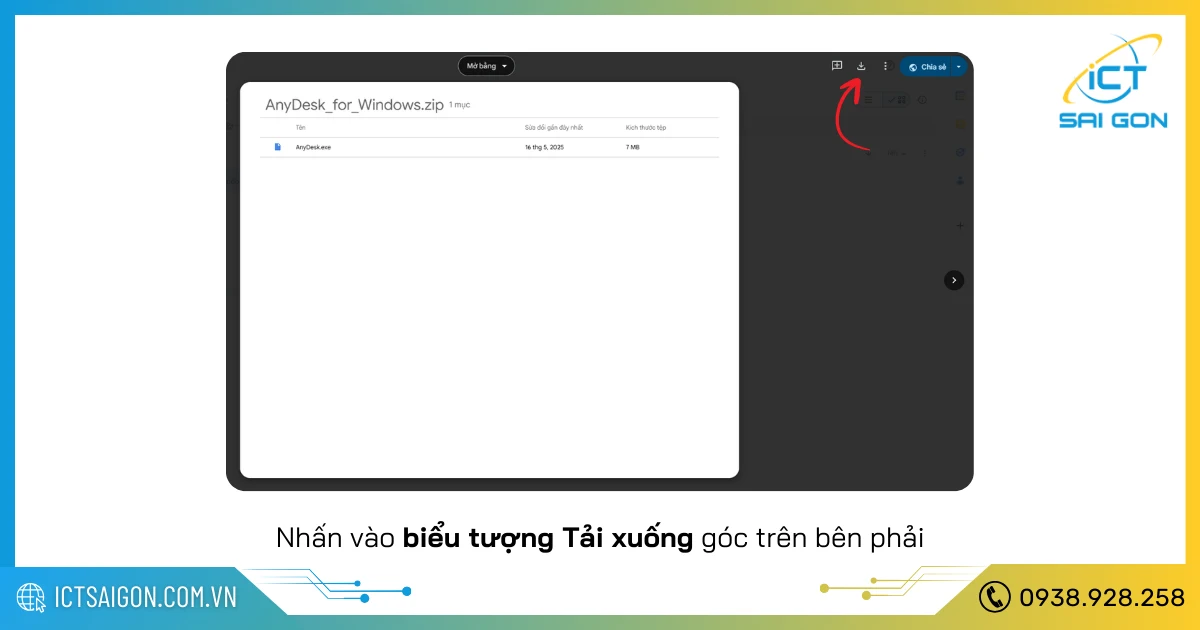
Sau khi tải về thành công, bạn có thể cài đặt và sử dụng phần mềm AnyDesk để điều khiển máy tính khác từ xa một cách dễ dàng. Sau đây là các bước thao tác nhanh bạn có thể tham khảo.
Hướng dẫn cài đặt AnyDesk.
- Giải nén file tải về
- Chạy file setup bằng quyền quản trị
- Chọn thư mục lưu file cài đặt rồi nhấn Accept & Install
- Đợi cho phần mềm cài đặt hoàn tất.
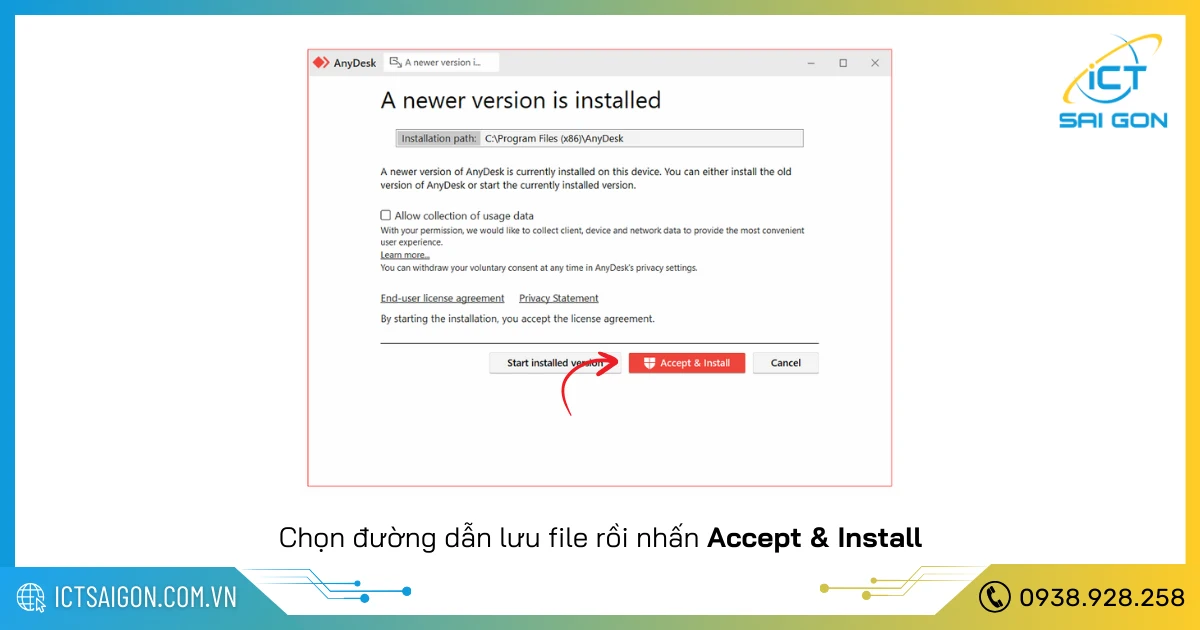
Hướng dẫn sử dụng AnyDesk
- Mở phần mềm AnyDesk trên máy tính
- Sao chép địa chỉ tại mục Your Address
- Gửi địa chỉ cho người điều khiển
- Chấp nhận yêu cầu kết nối
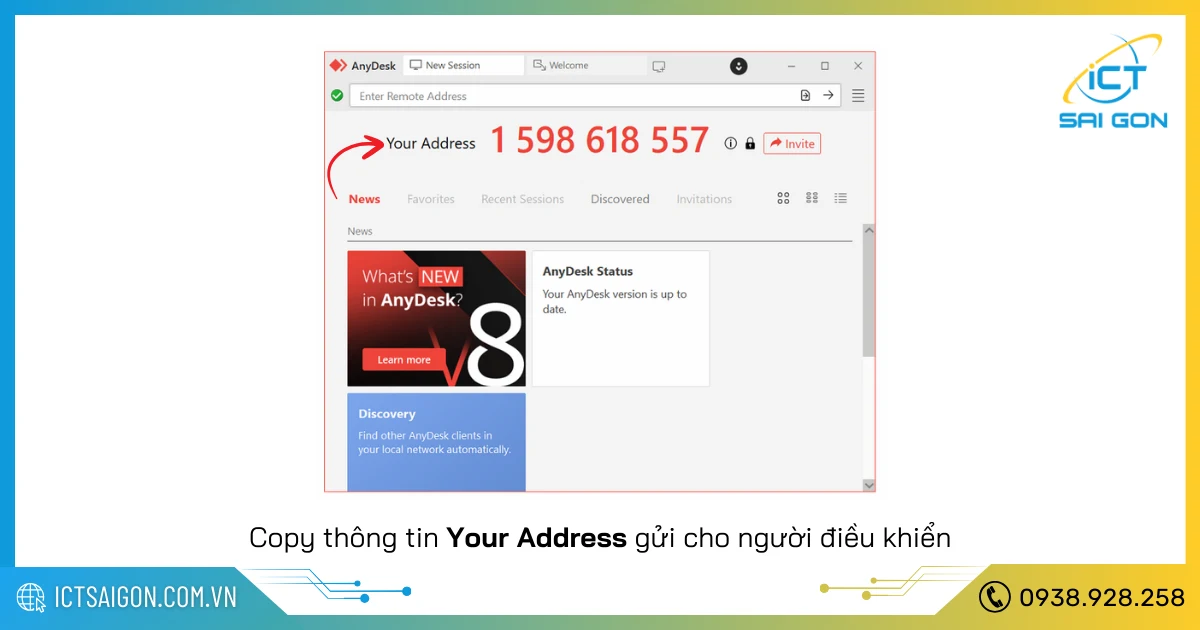
Trên đây là hướng dẫn nhanh cách cài đặt và sử dụng AnyDesk trên máy tính, các bạn có thể xem chi tiết các bước thực hiện tại đây .
Lời kết
Hy vọng với hướng dẫn cách tải AnyDesk và cài đặt trên máy tính ở trên, bạn đã có thể dễ dàng sử dụng phần mềm để làm việc, hỗ trợ kỹ thuật hoặc truy cập dữ liệu từ xa. Đừng quên kiểm tra thường xuyên các bản cập nhật mới để đảm bảo hiệu suất và bảo mật tốt nhất trong quá trình sử dụng AnyDesk.

Mình là phó phòng kỹ thuật tại công ty ICT SÀI GÒN, chuyên phụ trách nội dung bài đăng và hỗ trợ giải đáp thắc mắc liên quan đến vấn đề kỹ thuật và công nghệ. Bạn đọc nếu câu hỏi cần giải đáp đừng ngần ngại để lại comment bên dưới bài viết nhé


![240x900 [1]](https://ictsaigon.com.vn/storage/sliders/baner-nuc-14-essential.webp)
![240x900 [2]](https://ictsaigon.com.vn/storage/ads-rnuc12wshi700000i.webp)


